
Lesley Fowler
0
3366
480
Photoshop je definitivno uspio s formatom datoteka PSD. To sprema potpuno stanje slike koja se još uređuje kako biste kasnije mogli zatvoriti i nastaviti rad. Kad radite sa slikama, uvijek biste trebali držati kopiju PSD-a u slučaju da kasnije morate naknadno izravnati sliku.
Problem je što PSD nije otvorenog formata. Dok se PNG, JPG i BMP mogu otvoriti u gotovo svakom uređivaču slika, PSD-ove mogu otvoriti samo određene aplikacije koje poznaju format datoteke. Vaša najbolja opklada? Platite plan pretplate na Adobe Photoshop CC.
Ili upotrijebite jednu od mnogih besplatnih opcija u nastavku. Jesu li dobri kao Adobe Photoshop? Ne. U stvari, većina sljedećih aplikacija zapravo ne može uređivati PSD-ove - mogu samo gledati PSD-ove kao spljoštene slike. To su troškovi vlasničkog softvera. Ali hej, ako vam je svejedno što trebate za spljošten prikaz slike, tada je dobro iskoristiti ove opcije.
1. GIMP
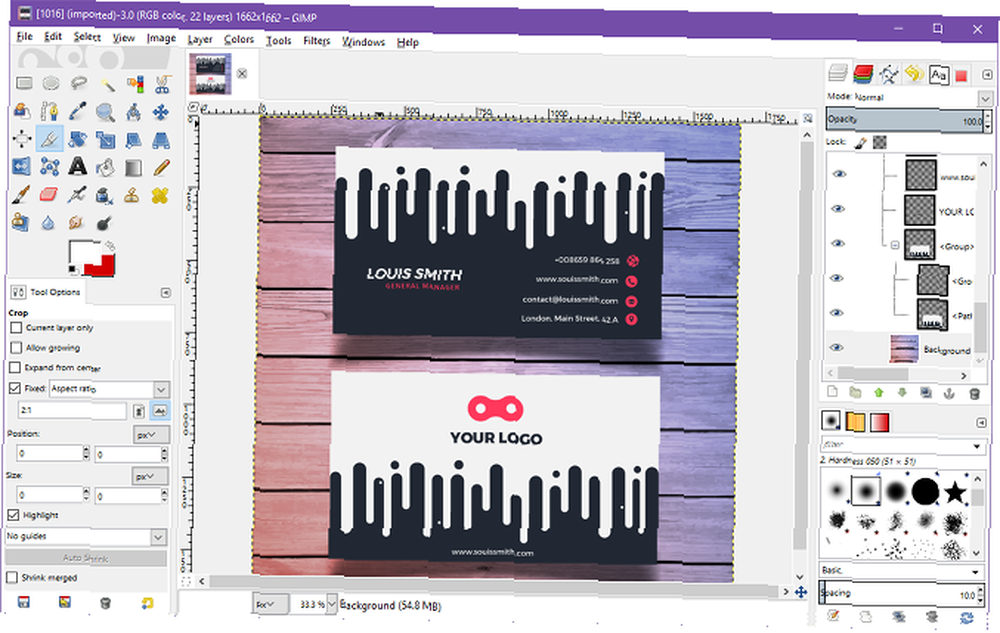
GIMP bi vam iskreno trebao biti prvo mjesto kad pokušavate besplatno otvoriti i urediti PSD datoteku. Ne samo da je najbolja besplatna alternativa Photoshopu, već je dostupna na Windows-u, Mac-u i Linuxu, tako da ga možete jednom naučiti i koristiti ga na svim svojim sustavima.
A ako to nije bilo jasno, da, podrška za PSD ugrađena je izravno u aplikaciju. Nema potrebe za prepucavanjem dodataka treće strane ili bilo čega.
- Ići Datoteka> Otvori.
- Pronađite i odaberite PSD datoteku.
- Klik Otvorena.
Lijepa stvar GIMP-a je što u stvari može obraditi pojedine slojeve PSD datoteke. Loša strana je što neki slojevi nisu čitljivi na GIMP-u ili ih treba rasterizirati kako bi GIMP mogao raditi s njima. Spremanje na PSD može uništiti datoteku ako je kasnije namjeravate otvoriti sigurnosnu kopiju u Photoshopu.
GIMP je softver otvorenog koda koji nudi nekoliko prednosti (poput mogućnosti zaviranja u izvorni kod kad god želite).
Preuzimanje datoteka: GIMP (besplatno)
2. Boja.NET
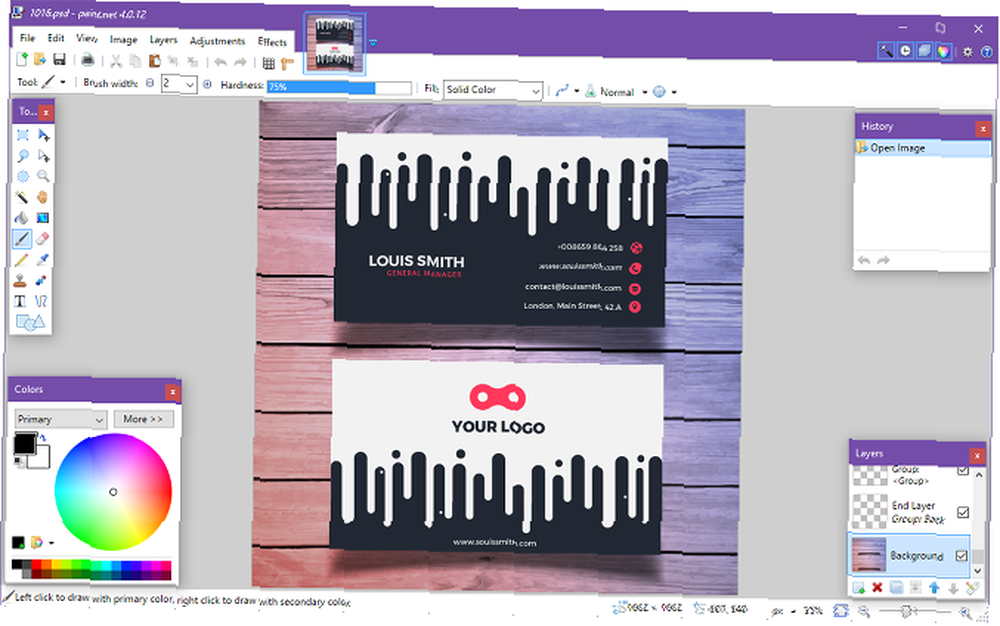
Uvijek sam poštovao Paint.NET jer točno zna što želi biti: uređivač slika koji je bolji od Microsoftovog Painta, a da nije toliko natečen ili zastrašujući da učim kao GIMP i Adobe Photoshop. U sredini je pravi zalogaj.
Ali ako želite to učiniti snažnijim, možete instaliranjem raznih dodataka treće strane. Ako to želite učiniti, postoji jedan dodatak koji biste apsolutno trebali koristiti: PSD dodatak.
- Preuzmite PSD dodatak.
- Izdvojite sadržaj ZIP datoteke.
- Kopirajte PhotoShop.dll datoteka.
- Dođite do instalacijske mape Paint.NET (moj se nalazi na adresi C: / Programske datoteke / paint.net).
- Zalijepite PhotoShop.dll datoteku u vrstama datoteka podmapa.
- Pokrenite Paint.NET.
S instaliranim dodatkom trebali biste moći otvarati PSD datoteke bez problema. Imajte na umu da iako Paint.NET obično može obraditi PSD slojeve jednostavno, naići ćete na povremene probleme jer Paint.NET ne podržava sve značajke Photoshopa.
Preuzimanje datoteka: PSD dodatak za Paint.NET (Besplatno)
3. Photopea Online Editor
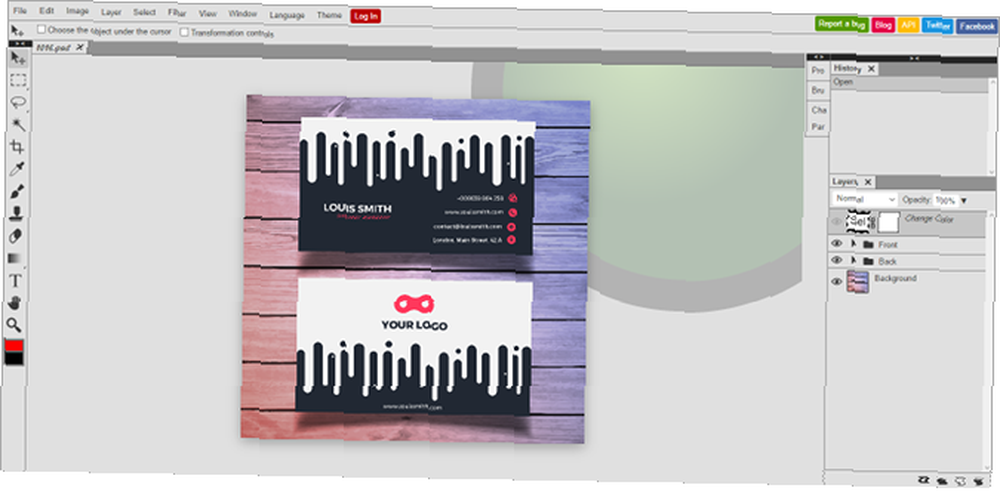
Ako nikad prije niste čuli za Photopea, čeka vas poslastica. Ova manje poznata web aplikacija u osnovi je poput internetske alternative Adobe Photoshop-u 5 Malo poznatih besplatnih internetskih alata za uređivanje slika kako biste zamijenili Photoshop 5 malo poznatih besplatnih internetskih alata za uređivanje slika da biste zamijenili Photoshop Adobe Photoshop košta prilično novčića. Ali većinu njegovih najboljih funkcija možete dobiti besplatno putem nekoliko mrežnih alata. ili GIMP. Očito nije kako se dobre web aplikacije rijetko približavaju njihovim računalima, ali je ipak korisna.
Izgled je sličan tako da ćete se osjećati kao kod kuće. Želite otvoriti PSD datoteku? To je lako.
- Ići Datoteka> Otvori.
- Pronađite i odaberite PSD datoteku.
- Klik Otvorena.
A zgodna stvar je što Photopea može čitati pojedine slojeve, što je razina značajke koju nikad ne bih očekivao od besplatne web aplikacije. Odlično je, međutim, omogućava vam da besplatno uredite svoje PSD-ove bez obzira na to gdje se nalazite. Samo se pomaknite s bilo kojeg računala.
Web stranica:Photopea Online Editor
4. XnView
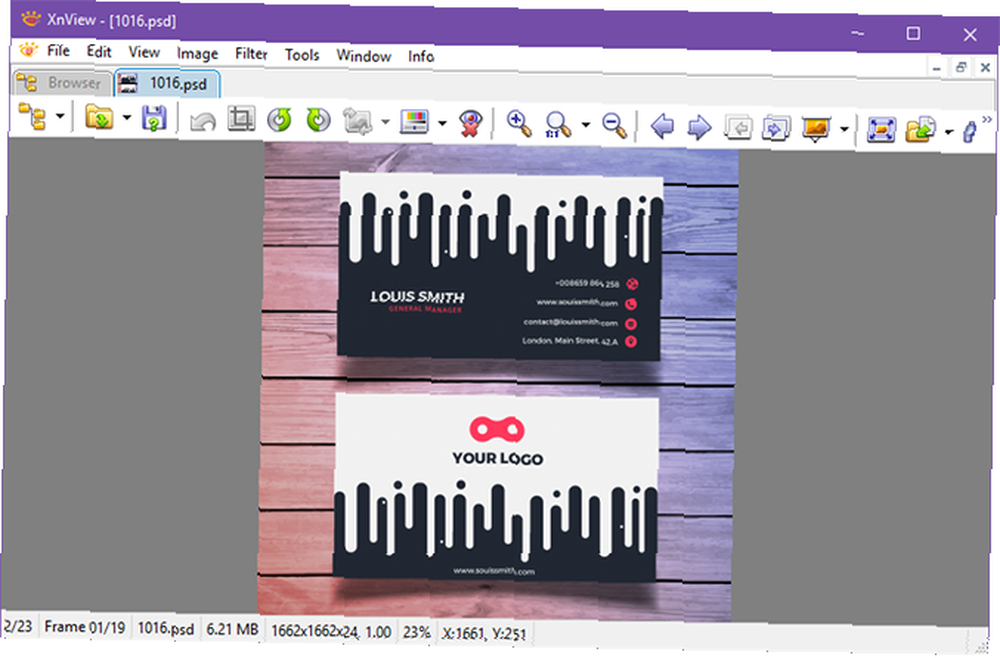
XnView je besplatni organizator slika koji vam omogućuje pregledavanje i naručivanje zbirki slika na različite načine, kao i obradu uz pomoć osnovnih alata za uređivanje slika poput paleta boja, filtera, efekata, rotacija itd..
Sjajna stvar ove manje poznate aplikacije je da može čitati preko 500 formata i izvoziti u preko 70 formata, tako da je ne samo koristan za pregled slika, već i pretvaranje istih..
- Ići Datoteka> Otvori.
- Pronađite i odaberite PSD datoteku.
- Klik Otvorena.
Prilikom preuzimanja možete birati između tri vrste postavljanja: Minimalno, Standardno i Prošireno. Minimalno zahtijeva najmanje prostora na disku i sve je to potrebno za otvaranje PSD-a. Nema potrebe za dodacima, dodacima ili sličnim.
Preuzimanje datoteka: XnView (besplatno)
5. IrfanView
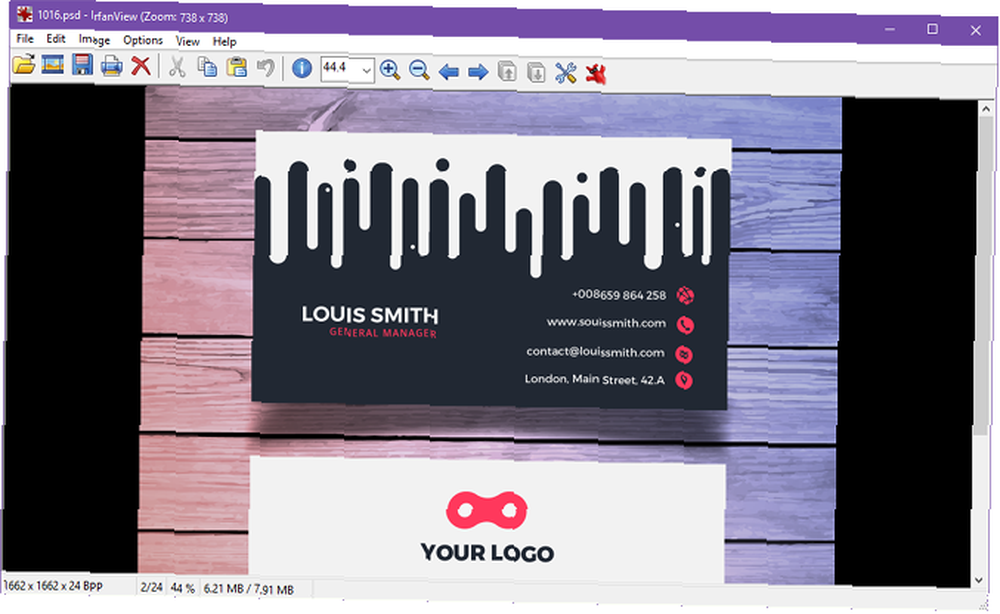
IrfanView je sličan XnView po tome što mu je glavna uporaba kao preglednik slika i pretvarač. Možda ne podržava onoliko formata kao XnView, ali podržava sve važne - i to je sve što je doista važno, zar ne?
Iako IrfanView može lako renderirati spljoštene PSD-ove, ne može ih uređivati ili spremiti ako ih prvo ne izvozite u drugi format.
- Ići Datoteka> Otvori ...
- Pronađite i odaberite PSD datoteku.
- Klik Otvorena.
Preporučujemo da ovu aplikaciju držite na vašem sustavu. Koristite ga kao svoj primarni preglednik slika i nikad ga nećete razočarati. Najbolji dio, barem za mene, je što je izuzetno lagan i brz. Osim toga, IrfanView možete dodatno poboljšati pomoću izvrsnih dodataka.
Preuzimanje datoteka: IrfanView (besplatno)
6. Google pogon
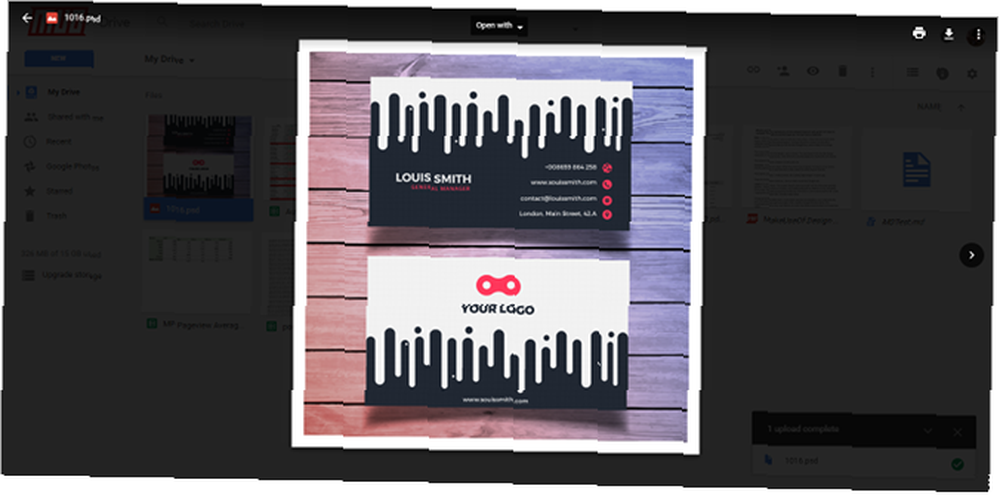
Možda se čini čudnim koristiti Google Drive kao preglednik datoteka, ali to apsolutno možete - i to djeluje prilično dobro. Pogledajte naš glavni vodič na Google disku da biste saznali više o njemu, ali važno je znati da su PSD-ovi vidljivi putem Google diska na webu..
- Posjetite stranicu Google diska.
- Klik Moj pogon i odaberite Prijenos datoteka ...
- Pronađite i odaberite PSD datoteku.
- Klik Otvorena.
- Dvaput kliknite datoteku za prikaz.
Postoji nekoliko drugih metoda pomoću kojih možete učitati slike na Google disk, ali to je najlakše ako želite vidjeti samo jednu datoteku. Kada biste ikada koristili Google Drive za ovo? Možda kada niste na vlastitom računalu i ne možete instalirati nijedan drugi softver.
Web stranica: Google vožnja
7. Go2Convert
Ova zadnja opcija nije način za pregled, otvaranje ili uređivanje PSD datoteka. To je jednostavno način pretvorbe PSD datoteka u druge formate poput PNG i JPG. Ako je to čitav razlog zašto ste prije svega htjeli otvoriti PSD, možda biste preskočili i srednje korake.
- Klik Odaberite Datoteka.
- Dođite i odaberite svoju PSD datoteku.
- Klik Otvorena.
- Klik Pošaljite odmah.
- Nakon što je prijenos završen, možete odabrati desetine formata u koje ćete pretvoriti. Prema izboru, možete čak i promijeniti veličinu slike i odabrati vrstu kompresije koja se koristi (za određene formate).
Jednostavno i izravno. Ništa više od toga.
Web stranica: Go2Convert
Zašto ne upotrijebite Adobe Photoshop?
Ova rješenja definitivno djeluju, pa ako ste zadovoljni s njima, nastavite s njima i nastavite ih koristiti. Ali ako ubuduće namjeravate ozbiljno uređivati PSD, stvarno biste trebali razmotriti ugrađivanje plana pretplate za Adobe Photoshop CC.
Svakako se možete probiti s GIMP-om, ali opet, ona ima svoja ograničenja i poteškoće. GIMP je u redu za povremene korisnike, ali Photoshop je objektivno bolji. Provjerite našu usporedbu GIMP-a i Photoshopa GIMP-a protiv Photoshopa: Koji vam odgovara? GIMP vs Photoshop: Koji vam odgovara? Photoshop je najpopularnija aplikacija za uređivanje slika vani, a GIMP je najbolja besplatna alternativa. Koje biste trebali koristiti? za više detalja.











